


在我们的日常生活中,视频会议、语音聊天和录音等功能都离不开麦克风的支持。然而,有时Win10的默认设置可能会限制应用程序访问麦克风,导致你无法进行语音通讯或录制音频。在这篇文章中,我们将引导你一步步开启Win10设备上的麦克风权限,让你无论是在工作中还是休闲时,都能畅快地使用麦克风。
具体方法如下:
1、点击任务栏左下角的“开始”菜单,选择“设置”。
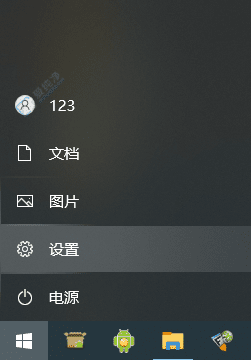
2、在设置页面中,点击“系统”。
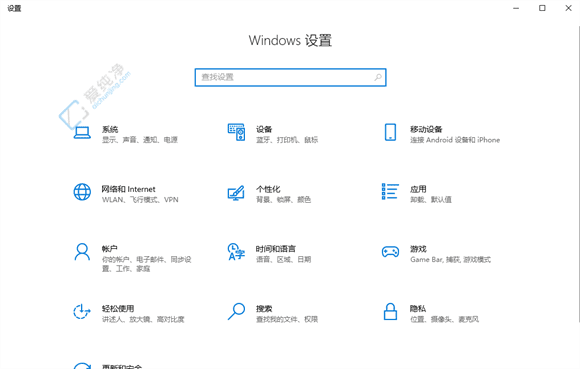
3、在左侧菜单中选择“声音”。
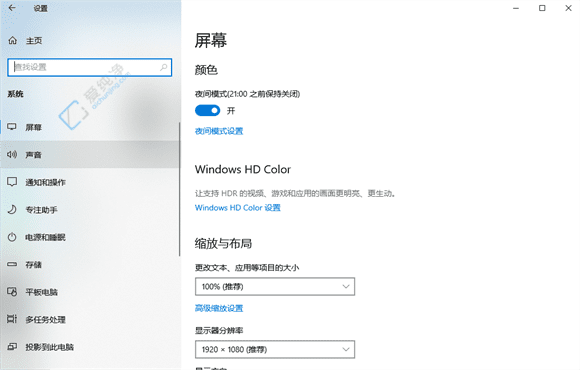
4、向下滚动右侧页面,找到“相关设置”中的“麦克风隐私设置”,并点击打开。
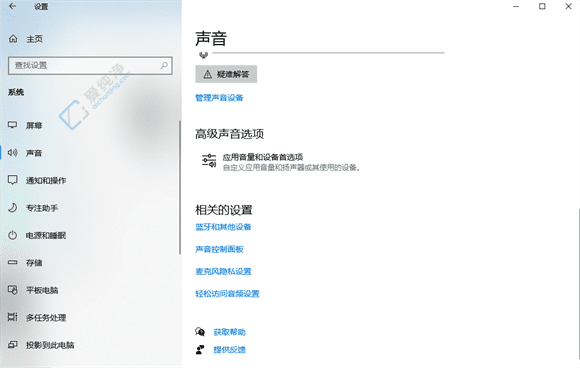
5、在页面中,找到“此设备的麦克风访问权限”,点击下方的“更改”。
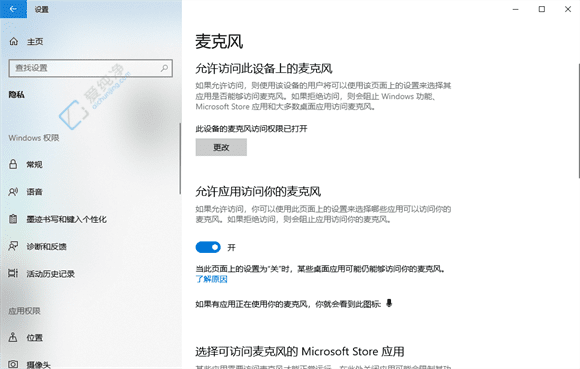
6、在弹出的窗口中,调整麦克风的访问权限开关。
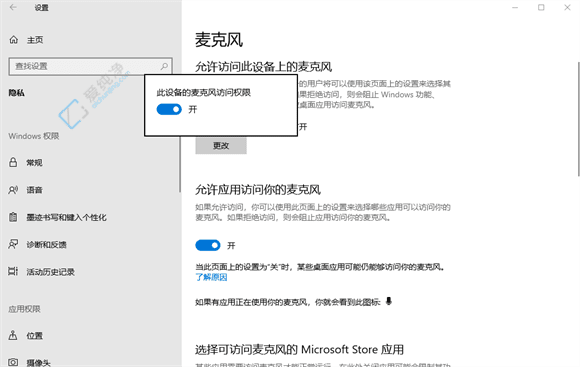
通过以上步骤,你已经成功地为所需应用程序开启了麦克风访问权限。无论是进行重要的工作会议,还是与朋友畅聊游戏,你都可以放心地使用麦克风而不再担心权限问题。
| 留言与评论(共有 条评论) |